こんにちは。オンラインで学べる、大人のためのスマホ&パソコン教室
(www.pasocom.net)代表で、スマホ活用アドバイザーの増田由紀(@yukinojo7)です。
和風なものと嵐が大好きです。シニア世代の方々のスマホレッスンをやったり、スマートフォンやLINEの入門書を書いたり(Amazon著者ページはこちら)、仕事で使いたいのにSNS活用が苦手な方のためのお手伝いをしたりしています。
このブログでは、日々感じるスマホの活用法や私なりの工夫、IT技術の話などをメインに、なるべくわかりやすくお伝えしようと思っています。
iPhoneには手書きのキーボードがあります。手書きのキーボードを使うと、わからない漢字を探すときに便利ですね。
今まで「中国語」の手書きキーボードを利用してましたが、この度「日本語」の手書きキーボードが追加されました。
日本語手書きキーボードの追加方法
ではその設定方法です。
1)【設定】の【一般】をタップします。
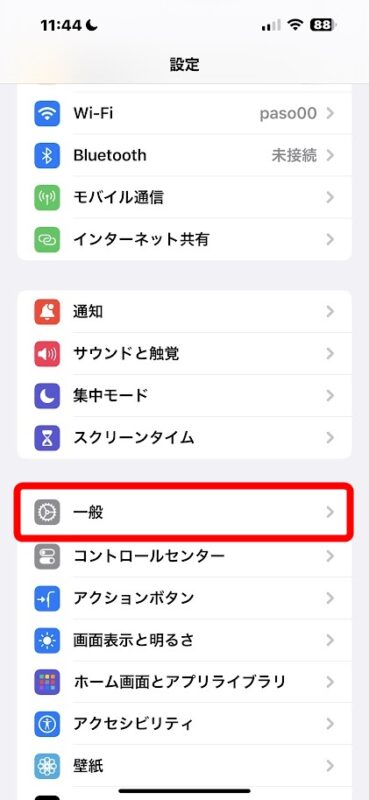
2)【キーボード】をタップします。
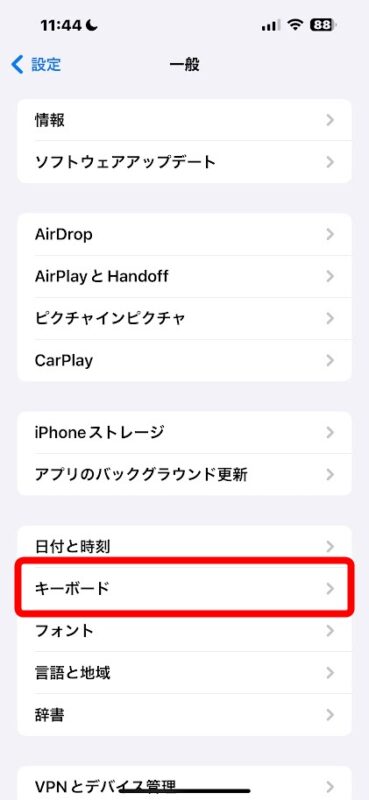
3)もう一度【キーボード】をタップ。
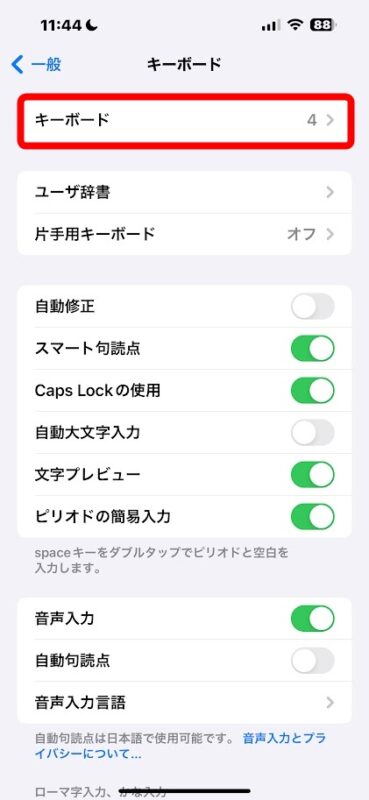
4)【新しいキーボードを追加】をタップします。
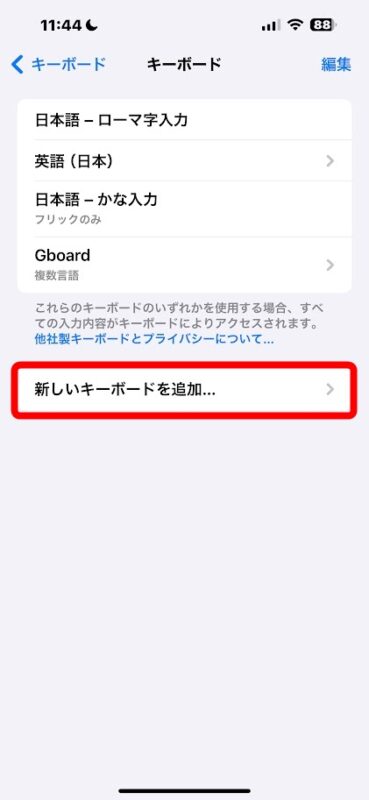
5)【日本語】をタップします。
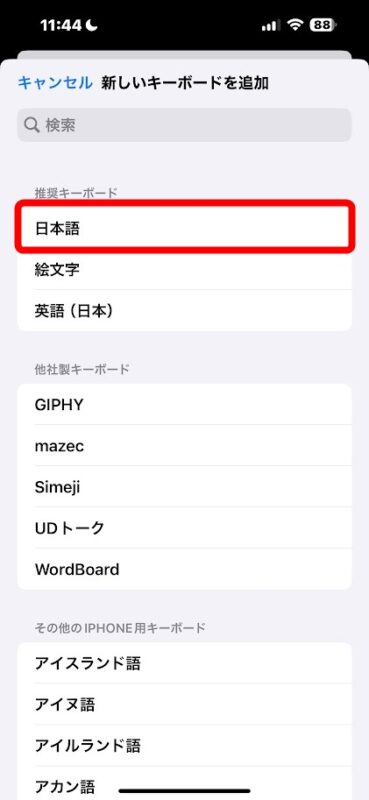
6)【日本語-手書き】をタップします。
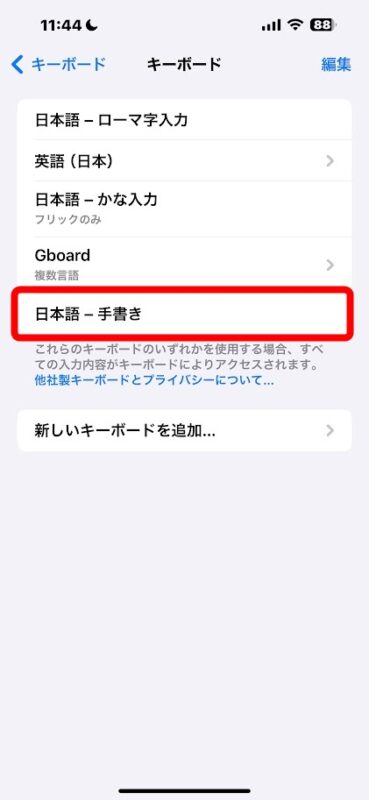
7)【手書き】をタップしチェックを入れ、【完了】をタップします。

手書きキーボードの使い方
追加したキーボードの使い方です。
1)キーボードを切り替えるには地球儀のマークを長押しします。
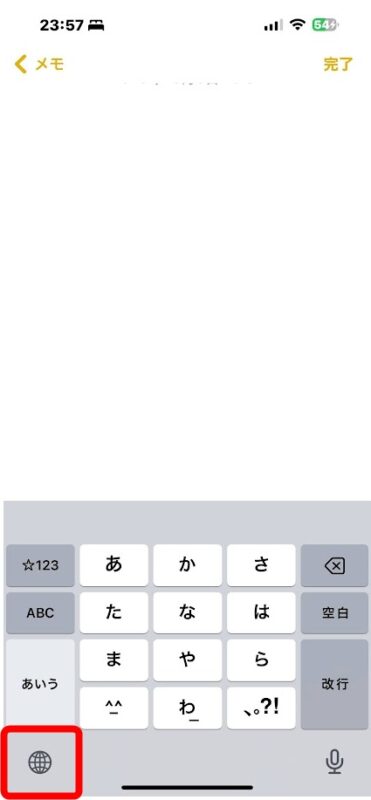
2)【日本語手書き】をタップします。
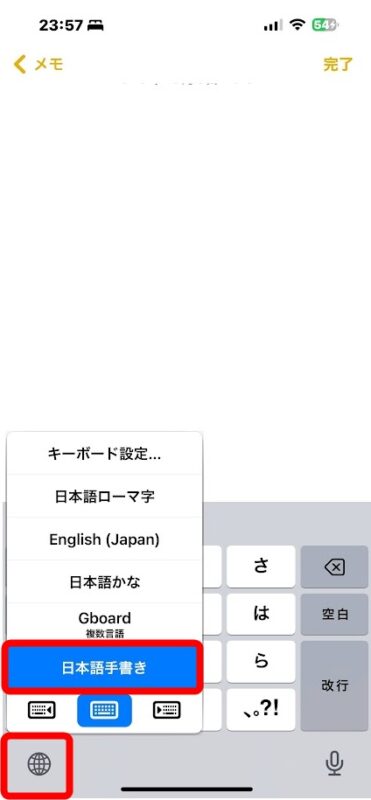
3)画面の下に手書きパットが表示されるので、ここに指で字を書きます。
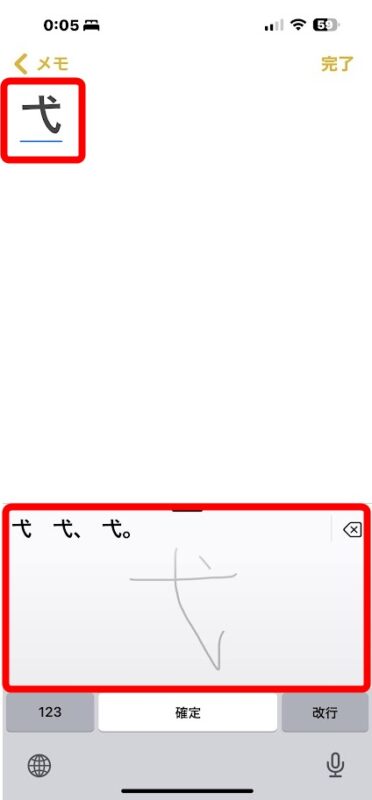
4)手書きパッドの部分は、境界線を上に動かすと広く使えるようになります。
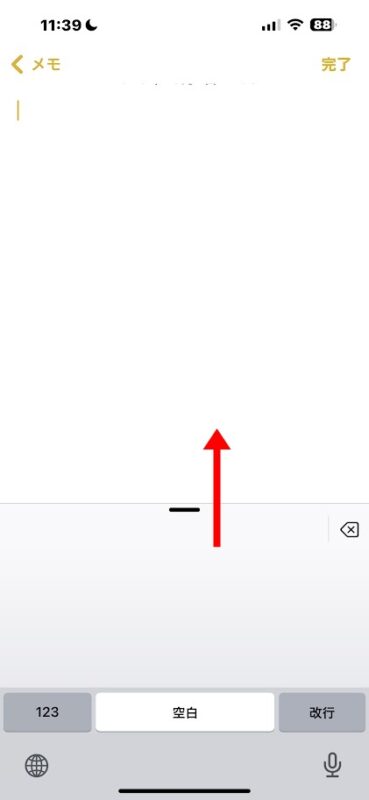
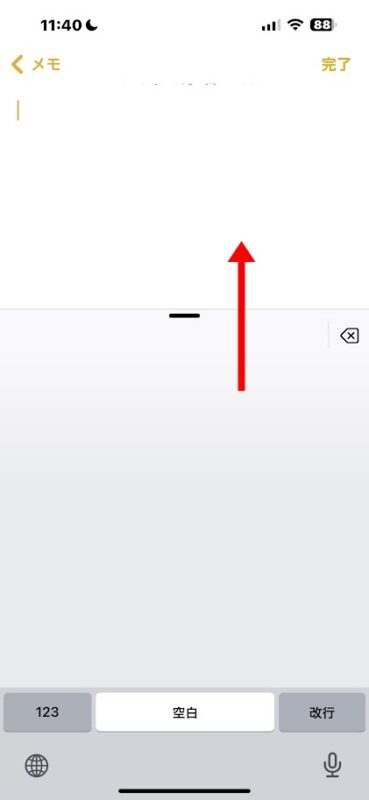
5)指で書いた文字が、活字になって表示されます。書くたびに該当しそうな感じが表示されるので、途中でも「あ、これ」と見つけられますね。
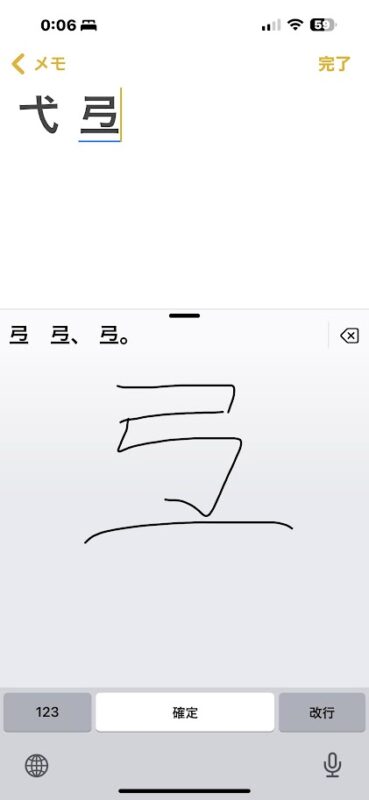
読めそうで読めないなあ、という漢字を探すのにいいですね。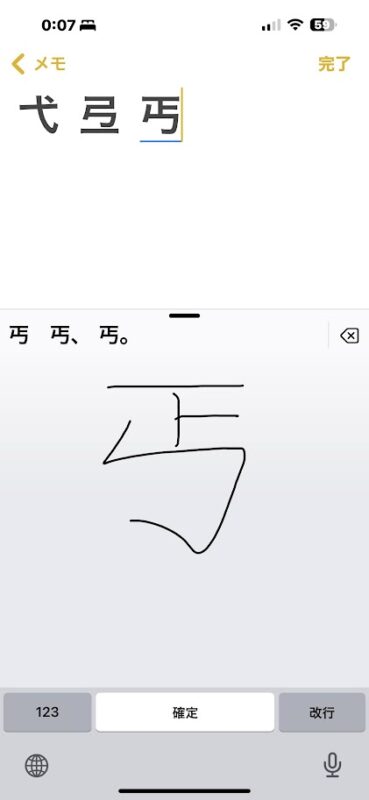
5)見つかった漢字は選択してコピーすることもできますが、さらに漢字の読みや意味などを調べることができます。文字を選択して【>】をタップします。
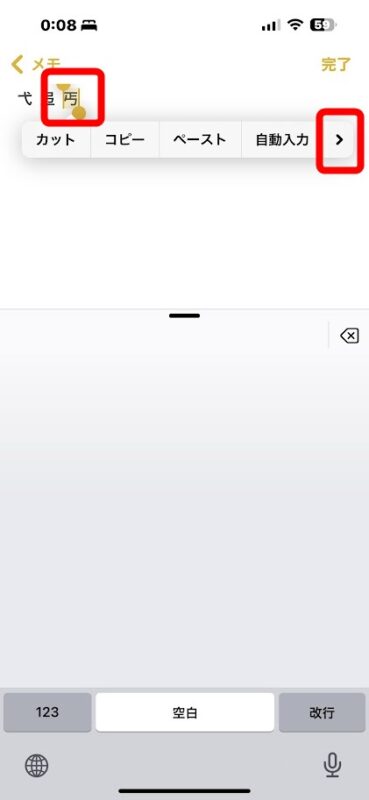
6)【調べる】をタップします。
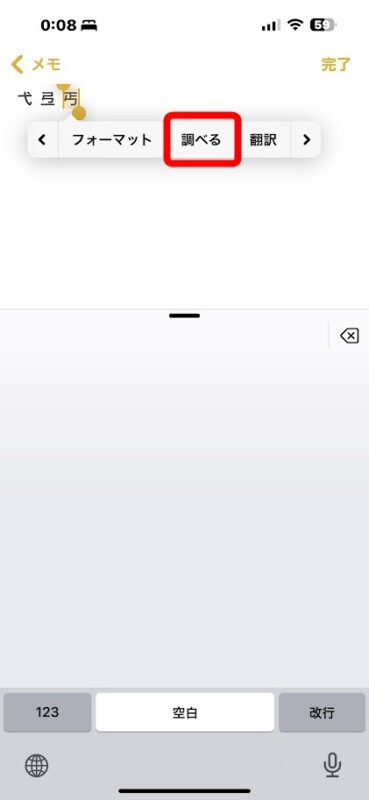
7)下に情報が表示されます。他にも情報がある場合は、上に動かします。
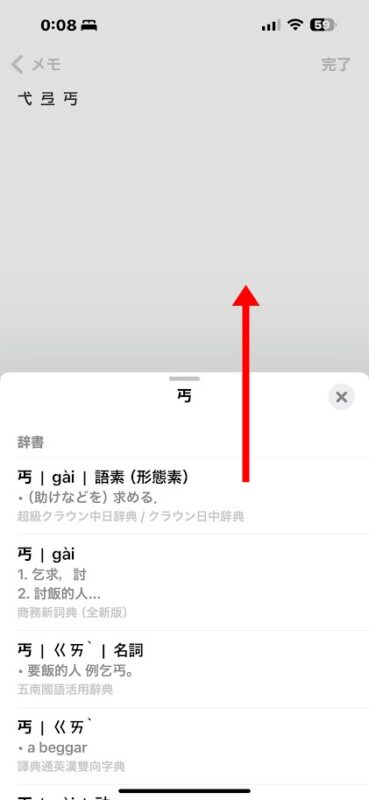
8)見たい見出しをタップします。
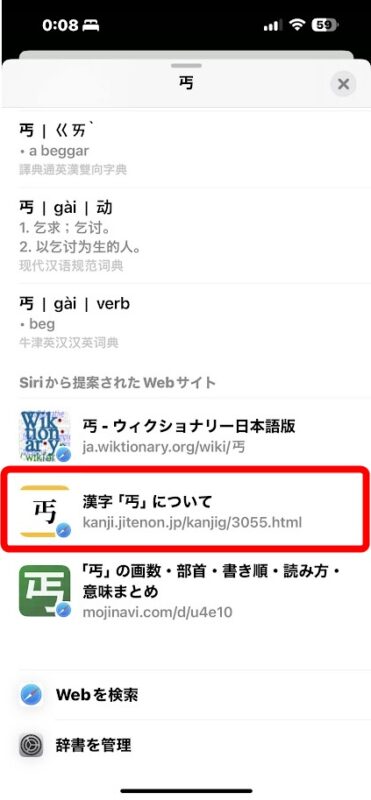
9)漢字の詳細が表示されます。
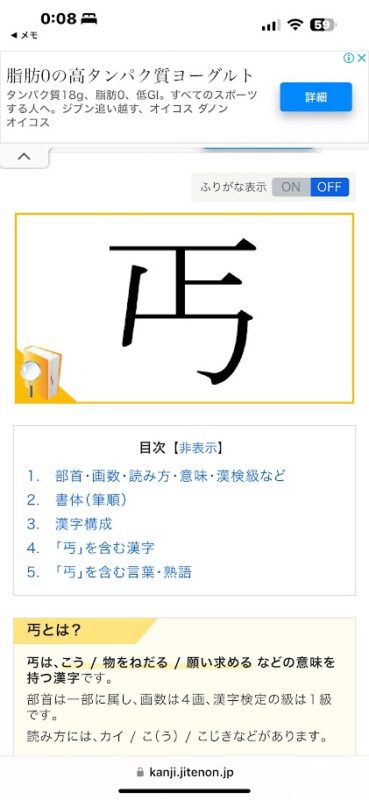
キーボードを追加するとできることも増えます。
ぜひお試しください。

 こんにちは。オンラインで学べる、大人のためのスマホ&パソコン教室
こんにちは。オンラインで学べる、大人のためのスマホ&パソコン教室
